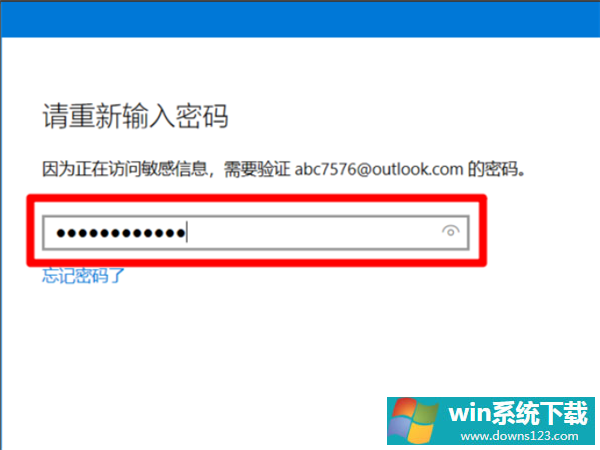Win10系统提示“安全设置发生了变化,你的PIN不再可用”怎么办?
分类:win10教程 2021-08-08
导读: Win10系统提示“安全设置发生了变化,你的PIN不再可用”怎么办?--如果您开机的时候,在登录界面看到了系统提示由于此设备上的安全设置发生了变化,你的PIN不可再用。点击重新设置PIN,该怎么解决?出现这个系统提示的原因大概率是因为原来的账户损坏了,所以需要新建账户...
如果您开机的时候,在登录界面看到了系统提示“由于此设备上的安全设置发生了变化,你的PIN不可再用。点击重新设置PIN”,该怎么解决?出现这个系统提示的原因大概率是因为原来的账户损坏了,所以需要新建账户使用。
具体步骤:
1、进入 Windows 设置,点击:帐户。
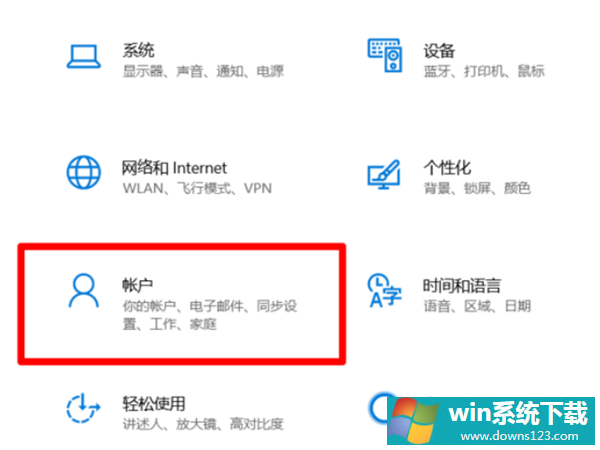
2、在 帐户 设置窗口中,我们点击窗口左侧的:登录选项。
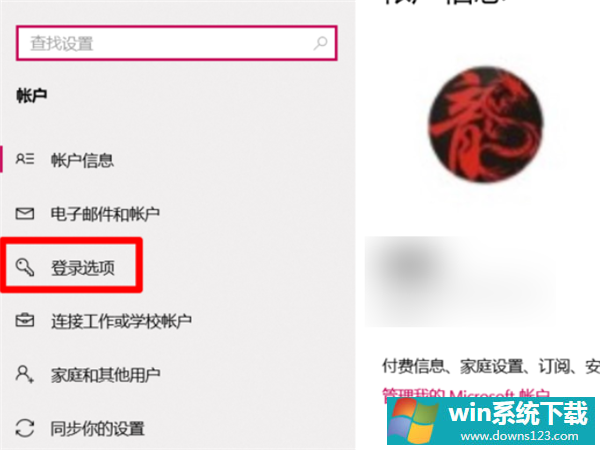
3、在登录选项窗口,我们点击删除,删除原来设置的PIN密码。
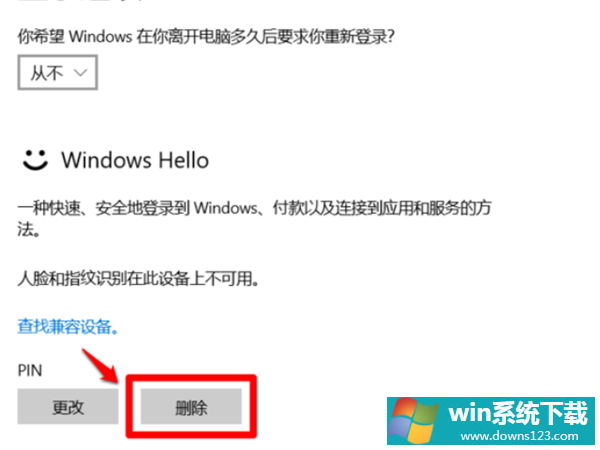
4、此时会弹出:你确实要删除 PIN吗?点击:删除。
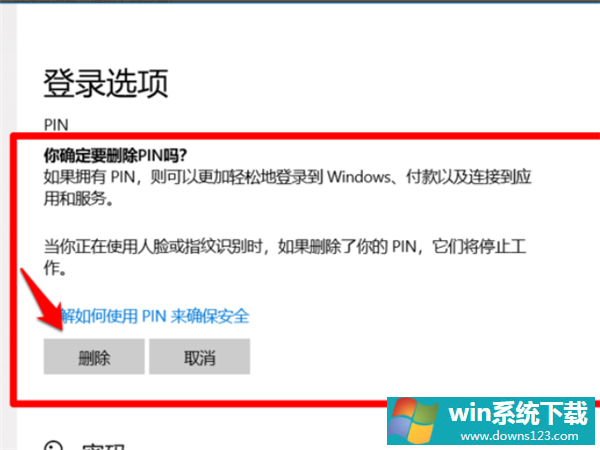
5、我们点击删除以后,会弹出一个Windows 安全中心的对话框;首先,请验证你的帐户密码;输入正在使用的微软帐户密码,再点击:确定。
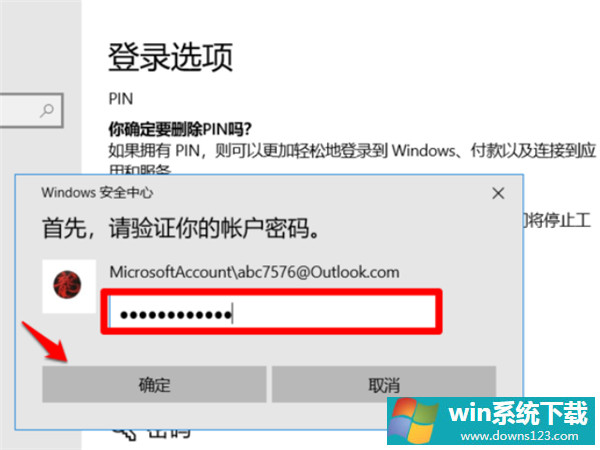
6、我们删除原来的PIN密码以后,在登录选项下 - PIN 有一个【添加】,我们点击:添加。
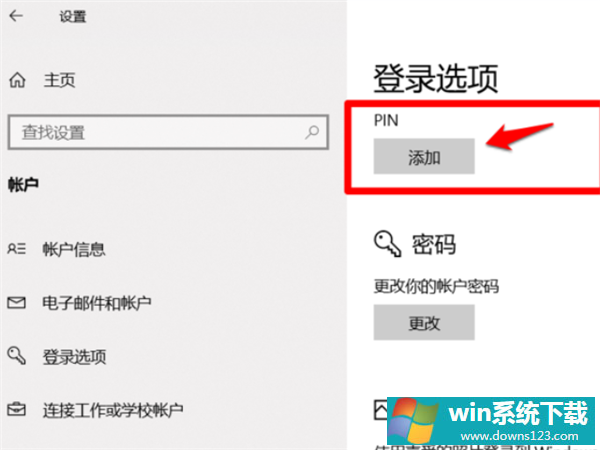
7、此时又会打开一个 请重新输入密码 的窗口,因为正在访问敏感信息,需要验证密码,我们再次输入密码,然后点击:登录就可以了。